电脑列表找不到打印机型号 怎么添加本地打印机找不到的型号
电脑列表找不到打印机型号,在使用电脑打印文件时,有时我们可能会遇到找不到打印机型号的问题,当我们连接本地打印机时,系统可能无法自动检测到该型号,导致我们无法正常使用打印功能。在这种情况下,我们需要采取一些措施来添加本地打印机找不到的型号,以确保我们能够顺利完成打印任务。本文将介绍一些解决办法,帮助您解决电脑找不到打印机型号的问题。
方法如下:
1.首先点击屏幕左下角Windows开始按钮,选择“设备和打印机”进入设置页面。注:也可以通过“控制面板”中“硬件和声音”中的“设备和打印机”进入。
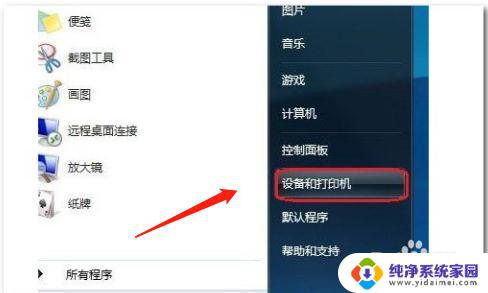
2.在“设备和打印机”页面,选择“添加打印机”,此页面可以添加本地打印机或添加网络打印机。
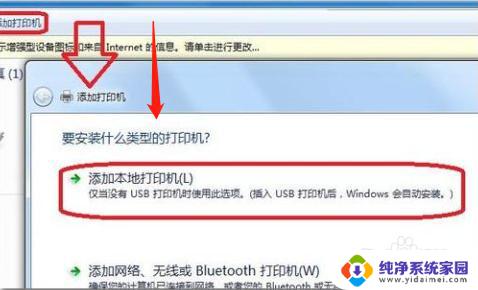
3.选择“添加本地打印机”后,会进入到选择打印机端口类型界面。选择本地打印机端口类型后点击“下一步”。
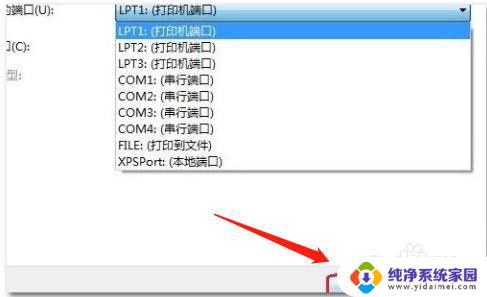
4.此页面需要选择打印机的“厂商”和“打印机类型”进行驱动加载,例如“EPSON LP-2200打印机”,选择完成后点击“下一步
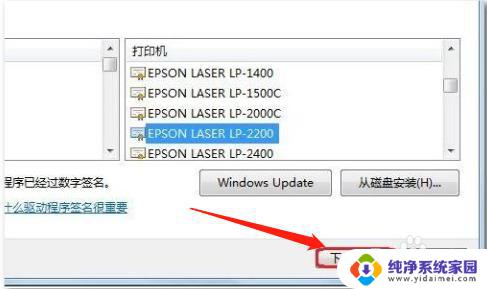
5.系统会显示出您所选择的打印机名称,确认无误后,点击“下一步”进行驱动安装。
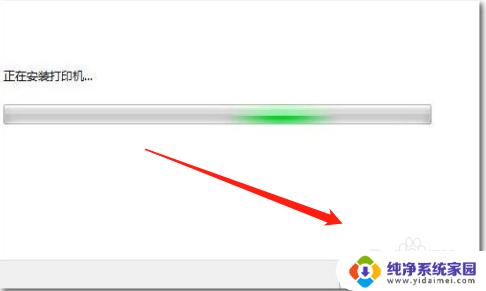
6.打印机驱动加载完成后,系统会出现是否共享打印机的界面。您可以选择“不共享这台打印机”或“共享此打印机以便网络中的其它用户可以找到并使用它”。如果选择共享此打印机,需要设置共享打印机名称。
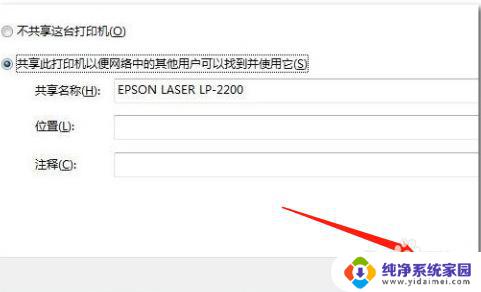
7.点击“下一步”,添加打印机完成,设备处会显示所添加的打印机。您可以通过“打印测试页”检测设备是否可以正常使用。

以上就是电脑列表找不到打印机型号的全部内容,如果您遇到此类问题,请根据本文中提供的方法解决,我们希望这些方法能对您有所帮助。
电脑列表找不到打印机型号 怎么添加本地打印机找不到的型号相关教程
- 电脑添加打印机查找不到打印机 电脑找不到无线打印机怎么办
- 电脑上打印机找不到了怎么办 电脑找不到打印机怎么连接
- 笔记本怎么找打印机 电脑找不到已连接的打印机怎么办
- 找不到共享的网络打印机 联网找不到打印机怎么共享
- 电脑上找不到打印机设备,是怎么回事 如何解决打印机添加时找不到设备
- windows无法找到打印机 打印机在电脑上找不到怎么处理
- 打印机ip地址在哪找 怎样找到打印机的IP地址
- 电脑添加打印机时,搜索不到设备怎么办 电脑添加打印机时出现搜索不到设备的解决方案
- 搜索不到打印机是什么情况 找不到网络打印机怎么连接
- 打印机如何添加到电脑 电脑上添加打印机的详细方法
- 笔记本开机按f1才能开机 电脑每次启动都要按F1怎么解决
- 电脑打印机怎么设置默认打印机 怎么在电脑上设置默认打印机
- windows取消pin登录 如何关闭Windows 10开机PIN码
- 刚刚删除的应用怎么恢复 安卓手机卸载应用后怎么恢复
- word用户名怎么改 Word用户名怎么改
- 电脑宽带错误651是怎么回事 宽带连接出现651错误怎么办